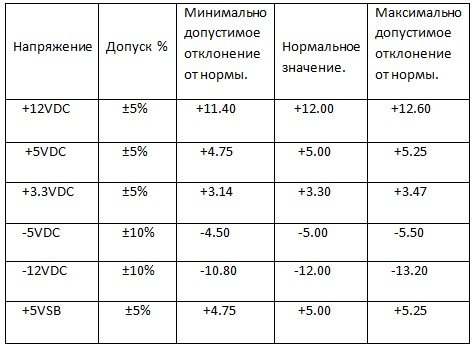J'ai eu un problème avec mon ordinateur : il s'allumait de temps en temps, se figeait, redémarrait tout seul, périodiquement le deuxième disque dur connecté n'était pas détecté, la réinstallation de Windows n'aidait pas. J'ai commencé à visiter les centres de service, à un endroit, ils m'ont dit de changer la RAM et de flasher le BIOS, en conséquence, tout cela n'a pas aidé, dans un autre, ils ont pensé et dit que l'ordinateur ne s'allume pas ok, à cause de la carte mère, le problème ne peut être résolu qu'en la remplaçant, mais sur votre site Web, ils ont suggéré que vous deviez déconnecter le deuxième disque dur et le lecteur de disquette et voir comment l'ordinateur fonctionnera à l'avenir.
J'ai tout fait comme vous l'avez dit, j'ai déconnecté deux appareils et, étonnamment, mon ordinateur a commencé à fonctionner sans problème, j'ai naturellement conclu que l'un des appareils déconnectés était à blâmer : le deuxième disque dur ou lecteur de disquette, mais vous avez supposé que le L'alimentation électrique est à blâmer et doit être changée, puis rebranchez les appareils connectés et c'est tout. Bref, vos conseils ont aidé, en fait, tout a été résolu en remplaçant l'alimentation électrique. Veuillez partager votre expérience sur ce qu'il faut faire si l'ordinateur ne s'allume pas du tout ou est instable, comment identifier correctement et rapidement le dysfonctionnement. J'espère vraiment une réponse détaillée. Cordialement, Mikhaïl.
L'ordinateur ne s'allume pas
Mikhail, bien sûr, c'est drôle, mais j'ai deviné pour une raison, dans votre lettre vous avez dit que vous aviez pratiquement changé tout l'ordinateur, il ne reste plus qu'à remplacer l'alimentation et la carte mère ; avant de changer la carte mère, ils installent généralement un pré- alimentation en état de marche dans l'unité système problématique à la place ancienne et observez le fonctionnement de l'ordinateur avec, si tout va bien, ils se limitent au remplacement de l'unité. Bien sûr, il y avait d’autres considérations et je vais vous en parler.
Très souvent, j'entends la phrase au travail - L'ordinateur ne s'allume pas, en fait, mes amis, cela peut signifier n'importe quoi, car un ordinateur, dans le sens d'un simple utilisateur, est un ensemble de périphériques, à la fois matériels et logiciels, par exemple, l'ordinateur s'allume réellement, mais le système d'exploitation ne démarre pas à cause de une erreur. Bien entendu, l’ordinateur peut ne pas s’allumer du tout. Bref, la question à considérer est très intéressante, car parfois, pour découvrir la vérité en la matière, il faut démonter tout l'ordinateur, et dans certains cas, au contraire, la réponse s'avère très simple. .
- Une remarque importante : renseignez-vous sur la date d'expiration de la garantie de votre ordinateur ; elle peut être différente pour certains composants de l'unité centrale ; si elle est encore valable pour certains éléments matériels, il est préférable d'emmener l'unité centrale dans un centre de service. Et pourtant, presque toutes les actions seront effectuées sur l'ordinateur éteint, si quelque chose doit être fait sur la machine allumée, je dirai certainement qu'en général, il n'y a pas de tensions potentiellement mortelles dans un ordinateur personnel, mais cela peut donner vous un choc électrique notable, je l'ai vérifié plusieurs fois sur moi-même, mes amis. Avant de réparer votre PC, vous devez vous retirer la charge électrostatique, saisir à deux mains le châssis du PC déconnecté du réseau, cela égalisera les potentiels de votre tension statique et de l'ordinateur, mais ne touchez toujours rien d'inutile sur le carte mère
- L'ordinateur ne s'allume pas du tout, c'est-à-dire que lorsque vous appuyez sur le bouton POWER de l'unité centrale, aucune réaction ne se produit et l'ordinateur est complètement inactif.
- L'ordinateur s'allume, le voyant s'allume, les refroidisseurs commencent à tourner, mais aucun signal n'indique que la procédure POST est terminée. À ce stade, le moniteur affiche simplement un écran noir ou l'économiseur d'écran du BIOS se bloque. En bref sur la procédure POST ? Dans la toute première phase de mise sous tension de votre ordinateur, un premier test de fonctionnalité des périphériques situés dans votre unité centrale doit avoir lieu. Ce test est appelé procédure POST. S'il est accompagné d'un bip court provenant du haut-parleur intégré de l'unité centrale, cela indique la réussite de la procédure - tous les périphériques de l'ordinateur fonctionnent normalement.
- L'ordinateur s'allume, mais au lieu d'un signal POST court, l'ordinateur produit un autre signal, par exemple deux signaux courts ou un signal long, je vais également donner un décodage de ces signaux, presque tous indiquent qu'il y a un défaut périphérique dans l’unité système. Ensuite, l'ordinateur redémarre indéfiniment ou se fige au même endroit, sur le moniteur à ce moment-là, probablement comme dans le cas précédent, juste un écran noir.
- L'ordinateur s'allume, passe avec succès la procédure POST, mais le moniteur soit complètement inactif, soit une certaine erreur s'affiche, ce qui, par exemple, indique un dysfonctionnement dans les fichiers de démarrage du système d'exploitation (Restauration du chargeur de démarrage de Windows 7 et BOOTMGR est manquant dans Windows 7) ou un problème avec le disque dur, par exemple l'erreur Aucun disque dur n'est détecté ou DISK BOOT FAILURE, INSERT SYSTEM DISK AND PRESS ENTER, indique que le BIOS n'a pas pu détecter la présence d'un disque dur de l'ordinateur, etc.
- Eh bien, la dernière chose, l'ordinateur s'est allumé, a suivi la procédure POST et lors du chargement à partir des haut-parleurs, vous entendez un message d'accueil vocal du système d'exploitation, tout semble être normal, mais il n'y a rien sur l'écran du moniteur. Comment gérer tout cela est détaillé plus loin dans l'article.
Si votre ordinateur ne s'allume pas du tout, alors vous devez commencer par le plus simple, découvrez d'abord si vous avez de l'électricité dans votre appartement ou votre maison, faites attention à état des prises, il arrive parfois que la fiche du parasurtenseur auquel l'unité centrale et le moniteur sont connectés en tombe simplement.
- Deuxièmement nettoyez soigneusement l'intérieur de l'unité centrale de la poussière, c'est mieux en soufflant, il vaut mieux faire ça sur le palier, l'idéal est de mettre un respirateur sur son visage. Très souvent, l'ordinateur s'allume après cette simple opération.
- Troisièmement, vous devez essayer remplacer le câble d'alimentation ordinateur ou cordon d'alimentation différemment, si vous n'en avez pas de rechange, vous avez besoin sonner le câble réseau un ordinateur qui ne s'allume pas, ou en d'autres termes, vérifiez-le pour un circuit ouvert. Comment faire, très simplement, avec un simple testeur, j'ai personnellement multimètre numérique Mastech MAS838, je l'emporte toujours avec moi, ce n'est pas cher - 300 roubles, d'ailleurs, une chose très utile, indispensable dans mon travail.
Un multimètre ou un testeur est un appareil de mesure électrique combiné nécessaire pour mesurer la tension alternative et continue, la résistance, le courant, etc. Les multimètres numériques ont une fonction très utile, on l'appelle "diagnostic"
Notre multimètre dispose d'un buzzer sonore intégré ; si le contact entre les sondes du multimètre est fermé, le buzzer produit un signal sonore et cela signifie que le câble d'alimentation de l'ordinateur est normal. Maintenant plus de détails. On prend notre câble d'alimentation, on met l'aiguille du multimètre sur continuité,
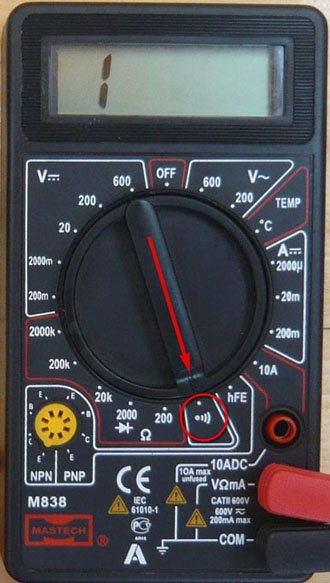
puis avec la sonde noire (négative) du multimètre on touche le contact droit de la prise, ou plutôt le fil de phase "L", avec une autre sonde rouge (positive), on touche aussi le bon contact mais cette fois avec la fiche, le circuit est fermé, à ce moment un signal sonore doit retentir si l'alimentation de l'ordinateur par câble réseau fonctionne correctement.

De plus, il arrive parfois que le câble d'alimentation de l'ordinateur sonne, mais si vous le pliez légèrement près de la prise ou de la fiche, un circuit ouvert sera détecté.

On a appelé, tout va bien avec le câble, puis beaucoup d'utilisateurs vous diront que ça ne sert à rien de regarder le reste, le problème vient de l'alimentation et il suffit de la remplacer, ou le problème vient de la carte mère, qui en la grande majorité des cas ne sont pas réparables et ils auront raison, mais il y en a un MAIS et la première chose qu'un réparateur expérimenté examinera n'est pas du tout l'alimentation électrique.
L'ordinateur ne s'allume pas à cause d'une batterie CMOS morte
Ça vaut toujours le coup Utilisez un multimètre pour vérifier la tension de la batterie alimentant la puce CMOS, il doit être d'au moins 3 Volts, je considère personnellement que la valeur seuil est de 2,7 V.

Qu'est-ce que le CMOS et pourquoi est-ce que je fais une digression ici ? La carte mère de l'ordinateur contient une puce mémoire CMOS ; elle stocke toutes les informations sur la configuration matérielle de l'ordinateur, par exemple : le type de processeur, le type d'interface du disque dur, et s'il y en a plusieurs, lequel est prioritaire, s'il faut utiliser le carte réseau intégrée et carte sonore intégrée, date, heure, etc.
Si la batterie est faible, lorsque vous démarrez l'ordinateur, un message d'avertissement " Nous prenons notre multimètre, je l'ai pas cher et n'a pas de fonction de réglage automatique de la plage, réglons manuellement le commutateur de mode de fonctionnement sur la position 20 volts, car la tension de notre batterie ne dépasse pas 3 volts et mesurons la tension continue de la batterie CMOS, fixer les pointes du testeur à la batterie des deux côtés : sonde rouge(plus) au plus et la sonde noire (moins) au moins. Dans notre cas, la batterie a une tension de 0,38 V, ce qui signifie qu'elle est complètement déchargée et doit être remplacée. Mais par exemple, une batterie normale, tension 3,12 V. Attention : si vous décidez de vérifier d'autres appareils sous haute tension avec un multimètre ou si vous comptez mesurer l'intensité du courant, alors je vous conseille de le faire avec une personne compétente, c'est-à-dire avec un professionnel, ne mets pas ta vie en danger. Le multimètre (testeur) doit être utilisé avec prudence. Pour ne pas vous blesser et que le testeur ne grille pas, vous devez toujours savoir ce que vous mesurez : courant, tension ou résistance, vous devez également connaître au moins la valeur approximative de la tension ou le courant approximatif qui vous mesurez et réglez-le à l'avance dans les paramètres du multimètre. Si le testeur n'a pas de réglage automatique de la plage et que vous ne connaissez pas à l'avance l'amplitude de la tension ou du courant que vous allez mesurer, alors les paramètres du multimètre doivent être réglé à la valeur maximale. Si vous aimez travailler avec un testeur, vous pouvez trouver de nombreux bons articles sur Internet, tapez Google ou Yandex : Comment utiliser un multimètre et vous trouverez un maximum d'informations sur votre appareil, un jour j'y arriverai et je le ferai certainement écrire un tel article. Comment réinitialiser les paramètres du BIOS Comme je l'ai noté plus haut, si vous je ne peux pas allumer l'ordinateur, cela vaut la peine de réinitialiser les paramètres du BIOS aux paramètres d'usine, nous le faisons avec l'ordinateur éteint. Parfois, les utilisateurs eux-mêmes, par ignorance, définissent à l'avance des paramètres BIOS inefficaces, par exemple la RAM (timings) ou une fréquence de processeur gonflée, de sorte qu'après de tels paramètres, l'ordinateur ne s'allume pas et Windows ne se charge pas. Nous trouvons un cavalier Clear CMOS spécial sur la carte mère, généralement il est situé près de la batterie elle-même, les cartes mères bon marché ont deux contacts, les cartes mères plus chères ont trois contacts, sur lesquels un cavalier spécial est monté. Nous effectuons toutes les actions sur un ordinateur éteint. puis on les ferme ensemble avec un tournevis pendant quelques secondes et le travail est terminé, puis on essaie d'allumer l'ordinateur. S'il y a trois contacts, alors ils ont un cavalier monté sur un contact extrême et central, nous transférons le cavalier sur celui extérieur de l'autre côté et le contact central, attendez quelques secondes, puis remettez le cavalier à sa place d'origine et allumez l'ordinateur, les paramètres sont réinitialisés. Une autre méthode qui peut vous être utile est que lorsque l'ordinateur est éteint, vous pouvez retirer la batterie CMOS de la carte mère et utiliser un tournevis pour fermer les deux contacts situés dans le logement où se trouvait la batterie pendant quelques secondes. Le dernier moyen, et le plus simple, de réinitialiser le BIOS sans rien court-circuiter consiste à retirer la batterie CMOS pendant 24 heures. Si après cela vous parvenez à allumer l'ordinateur, au prochain démarrage, le message Somme de contrôle CMOS incorrecte apparaîtra, indiquant une erreur dans la somme de contrôle enregistrée dans la ROM, Ainsi, le problème avec la batterie CMOS a été résolu : si sa tension est normale, alors les soupçons se portent sur l'alimentation ou, pire, sur la carte mère. Comment vérifier l'alimentation Soit dit en passant, l’un des composants les plus importants d’un ordinateur. Premièrement, l'alimentation doit produire une tension stabilisée de la valeur nominale requise et, deuxièmement, assurer la protection des composants informatiques contre la haute tension de 220 V, ainsi que contre les surtensions. De nombreuses personnes considèrent l’alimentation électrique comme l’appareil le plus important d’un ordinateur, car c’est là que commence tout le travail. Comment vérifier le fonctionnement de l'alimentation d'un ordinateur si l'ordinateur lui-même ne s'allume pas, ou en d'autres termes, sans se connecter à la carte mère ? Dans les deux cas, vous et vos amis risquez, dans la première option, une alimentation électrique fonctionnelle en la connectant à une unité système défectueuse. Dans le second cas, utilisez une unité système fonctionnelle, en y connectant une alimentation éventuellement défectueuse. Que faire s'il n'y a pas d'autre ordinateur à proximité et qu'il n'y a pas d'alimentation électrique en état de marche, ou si vous ne voulez tout simplement pas risquer de mettre en danger des composants fonctionnels, comment pouvez-vous vérifier le fonctionnement de l'alimentation électrique ? On prend un ordinateur qui ne s'allume pas. Nous déconnectons complètement l'alimentation de la carte mère, c'est-à-dire que nous déconnectons le connecteur 20/24 broches de l'alimentation et l'alimentation supplémentaire du processeur. Nous déconnectons également tous les appareils de l'alimentation électrique (disque dur, alimentation supplémentaire pour la carte vidéo, refroidisseur, etc.). Il n'est pas nécessaire de retirer l'alimentation elle-même de l'unité centrale. Nous connectons l'alimentation à une prise électrique, y connectons le lecteur de disque pour la charge, je vais même connecter deux lecteurs de disque, puis retirer le connecteur 20/24 broches de l'alimentation avec le loquet vers vous, comme indiqué dans la capture d'écran , prenez un simple trombone et fermez ensemble les contacts du PS vert -ON – indiquant l'inclusion d'un éventuel fil noir (masse), le refroidisseur de l'alimentation devrait commencer à bouger, et sur les disques le voyant vert s'allume et lorsque vous appuyez sur le bouton, le plateau s'ouvre et se ferme. Si le refroidisseur ne tourne PAS, alors l'alimentation est complètement inopérante et nous concluons que l'ordinateur ne s'allume pas en raison d'une alimentation complètement inopérante. Et si le refroidisseur tourne et que les voyants du lecteur de disque s'allument, cela signifie-t-il que notre alimentation est pleinement opérationnelle ? Malheureusement, cela ne peut pas être déclaré à 100 %, nous avons donc testé l'alimentation sans charge, mais notre alimentation recevra la charge réelle lorsque nous y connecterons la carte mère et les composants de l'ordinateur (disque dur, carte vidéo, lecteur de disquette, alimentation du processeur). ) et appuyons sur le bouton POWER de l'unité centrale, c'est-à-dire pendant un travail réel, si l'ordinateur ne s'allume pas, cela signifie que nous avons toujours une alimentation ou une carte mère défectueuse. Photo prise depuis http://ru.wikipedia.org/wiki/Electrical_connectors_Molex Je donnerai également un tableau de la répartition de tension admissible de l'alimentation et montrerai comment tout utiliser. Tableau des variations admissibles de la tension d’alimentation. Par exemple, mesurons la tension sur notre alimentation Cable rouge N°23, il devrait avoir une tension de +5 V, mais la nôtre a 5,13 V, d'après le tableau tout est normal, puisque la valeur maximale admissible doit être de +5,25 V, on peut dire que l'alimentation électrique fonctionne correctement. Ainsi, mes amis, nous vérifions la tension sur tous les fils. Prenons maintenant le fil bleu n°14, notre tension est de –11,47 V, mais elle devrait être de –12 V, il y a un léger écart, mais encore une fois, d'après le tableau, nous sommes dans les limites autorisées. Mes amis, il y a ici une nuance dont vous devez vous souvenir, commencez toujours le test par fil violet(de service) contact n°9, la tension dessus est toujours présente (doit être +5V), même lorsque l'ordinateur est éteint, mais s'il est connecté au réseau (c'est-à-dire, dans notre cas, sans trombone reliant les fils vert et noir). Retirez le trombone et mesurez à nouveau la tension ; s'il n'y a pas de tension dessus ou si elle s'écarte fortement de la norme, vous pouvez arrêter de chercher plus loin, l'alimentation est défectueuse. Dans notre cas, le fil violet a une tension de 5,11 V, c'est-à-dire que tout est normal. Que faut-il vérifier d'autre sur l'alimentation électrique ? On mesure également la tension du connecteur Molex, on connecte la sonde noire du multimètre à la masse (fil noir) comme il se doit, et on connecte la sonde rouge au fil rouge, on voit que la tension est normale 5,20 V, puis au jaune, le résultat est 11,75 V, la tension est également normale. A la toute fin, on vérifie la tension sur le connecteur 4 broches destiné à alimenter le processeur. On touche le fil noir (terre) avec la sonde noire du testeur, et on touche tour à tour les deux fils jaunes avec le rouge, regarde la tension, c'est normal 11,68 V. Mes amis, faites maintenant attention aux mesures de tension du connecteur à 4 broches de l'alimentation défectueuse, à cause de laquelle l'ordinateur s'est allumé, mais n'a pas produit de signal court pour terminer la procédure POST et n'a naturellement pas pu charger le système d'exploitation, alors que l’écran du moniteur était inactif. Les propriétaires de cette alimentation ont également beaucoup souffert jusqu'à ce qu'ils la changent, la tension du fil jaune est de 11,20 V, avec une normale de 12 V. Et enfin, l'alimentation, à cause de laquelle l'ordinateur ne s'allume pas du tout, on connecte l'alimentation défectueuse à une prise électrique, puis, comme prévu, on ferme les fils vert (PS-ON) et noir (terre) sur les contacts avec un trombone, puis comme on voit que rien ne se passe, le refroidisseur du bloc ne tourne pas, dans ce cas inutile de brancher une charge sous forme de lecteur de disque, l'alimentation est défectueuse. De plus, une fois, je suis tombé sur un ordinateur qui ne s'allumait pas à cause des fils fondus de l'alimentation supplémentaire du processeur. Comme vous pouvez le voir, mes amis, à l'aide d'un multimètre, vous pouvez déterminer si l'alimentation fonctionne ou non, mais malheureusement, le multimètre ne vous aidera pas à allumer l'ordinateur, je vous conseille donc si vous rencontrez un ordinateur qui ne s'allume pas du tout, puis pour identifier à 100% le dysfonctionnement, gardez une unité de travail prête à l'alimentation, cela vous fera gagner beaucoup de temps et de nerfs. L'ordinateur ne s'allume pas à cause d'un bouton POWER défectueux Quelqu'un a donné un coup de pied et ne vous le dit pas, et cela arrive, mes amis, vous vérifiez l'alimentation électrique, changez la pile CMOS, mais la question est complètement différente. Si, lorsque vous appuyez sur le bouton POWER, vous sentez qu'il est physiquement défectueux, par exemple s'il tombe en panne, vous pouvez alors directement essayer d'allumer l'ordinateur en le contournant. Les fils du bouton POWER vont à la carte mère, deux d'entre eux sont un indicateur d'alimentation d'ordinateur combiné à 2 broches POWER SW, il est connecté au connecteur de la carte mère étiqueté POWER SW, Alors, déconnectez le voyant d'alimentation POWER SW du connecteur et fermez simplement soigneusement ces deux contacts à l'aide d'un tournevis pendant quelques secondes, n'ayez pas peur il n'y a pas de polarité dessus et l'ordinateur s'allume car ces deux contacts sont fermés l'un à l'autre autre. Si l'ordinateur s'allume, il s'agit d'un bouton d'alimentation ou de fils défectueux. Mes amis, si rien ne vous aide, alors la carte mère ou le processeur est à blâmer, je comprends parfaitement votre question sur la façon de les vérifier. Quant à la carte mère, il s'agit d'un circuit imprimé multicouche complexe, la seule chose que l'on peut vérifier dessus ce sont des condensateurs gonflés et défectueux ; pour remplacer un condensateur, il faut d'abord le retirer correctement, puis en souder un nouveau. Pour faire tout cela correctement, vous avez besoin d'une expérience avec un fer à souder. Mais la plupart du temps, quelque chose d'autre se produit : quelque part le circuit d'alimentation de la carte mère est grillé, il est presque impossible de déterminer où exactement, et encore moins de le réparer. De plus, il existe de nombreux fabricants de cartes mères et chacun a ses propres secrets de production. À propos, la section suivante contient des informations sur la façon d'identifier un pont sud ou nord défaillant d'une carte mère. L'ordinateur s'allume, le voyant s'allume, les refroidisseurs commencent à tourner, mais il n'y a aucun signal indiquant que la procédure POST est terminée, l'écran du moniteur est noir ou l'économiseur d'écran du BIOS se bloque dessus J'avais un boîtier, l'ordinateur était allumé, mais il n'y avait aucun signal indiquant que le POST avait réussi, l'écran était noir, j'ai dû tout déconnecter de la carte mère : carte vidéo, disque dur, tuner TV, carte audio discrète, lecteur de disque, puis j'ai allumé l'ordinateur, l'unité centrale a émis un bip, indiquant que la carte vidéo est défectueuse ou manquante. J'ai éteint l'ordinateur, connecté la carte vidéo et allumé l'ordinateur, l'unité centrale a émis un autre signal, puis le moniteur s'est allumé et l'erreur Aucun disque dur détecté n'est apparue dessus. C'est vrai, ai-je pensé, éteignez l'ordinateur et connectez le disque dur, allumez l'ordinateur, puis le système d'exploitation démarre parfaitement. Nous avions deux appareils non connectés : un tuner TV et une carte audio, je ne vais pas vous ennuyer, le problème s'est avéré être une carte audio discrète, après l'avoir réinsérée dans le connecteur PCI et allumé l'ordinateur, pareil chose a commencé - l'ordinateur ne s'est pas allumé, l'écran est noir. Un autre cas est plus intéressant, j'ai eu le même problème, on m'a demandé de regarder un ordinateur qui s'allumait, mais qui n'avait pas passé le contrôle POST, les refroidisseurs tournaient, l'écran était noir. J'ai commencé par changer le cordon d'alimentation et remplacer l'alimentation précédente par ma propre bonne, j'ai allumé l'ordinateur, il n'y a eu aucune réaction, puis j'ai remplacé la RAM, ce qui n'a pas aidé non plus, j'ai débranché la carte vidéo et le disque dur, DVD-rom, puis je les ai connectés en série et j'ai allumé l'ordinateur, tout aussi inutile, j'ai changé le disque dur et la carte vidéo par les miens et encore rien. Je ne voulais pas abandonner, mais néanmoins, les solutions simples ont été épuisées, ce qui signifie que la carte mère est probablement en panne, j'ai pensé, je vais devoir prendre l'unité centrale et la tester complètement. Je regarde mes amis, et ils me regardent, attendant un miracle, il est 23h00 du soir, où puis-je trouver un miracle ? Ensuite, j'ai pensé, je n'ai même pas demandé, après quoi l'ordinateur de mes amis a cessé de s'allumer, la réponse a été qu'ils avaient renversé du café sur le clavier. Je demande ce qu’ils ne m’ont pas dit auparavant, mais ils ne me l’ont pas demandé. Je déconnecte le clavier, allume l'ordinateur et le BIOS émet trois bips courts, puis le moniteur s'allume avec une erreur de clavier, c'est presque une solution au problème. Malgré le fait qu'il soit tard, nous allons chez les voisins pour emprunter le clavier, heureusement il s'est avéré que c'était une interface USB (il s'est avéré que le port PS/2 du clavier a grillé) nous le connectons au port USB et l'ordinateur s'allume. L'ordinateur d'un de mes amis s'est allumé, mais il n'est pas arrivé au point de charger Windows ; après un examen plus approfondi, il s'est avéré que l'alimentation n'avait pas de connecteurs pour connecter des périphériques SATA et il a utilisé un adaptateur pour l'alimentation : molex-sata, après avoir remplacé cet adaptateur, l'ordinateur s'est allumé. Dernière raison, une alimentation défectueuse, vous savez déjà comment la vérifier. Si tout ce qui est décrit ci-dessus n'a pas permis d'allumer l'ordinateur, cela signifie que le processeur ou très probablement la carte mère est défectueux, ou que le pont sud ou nord est grillé. Allumez l'ordinateur et touchez avec vos doigts les ponts sud et nord ou le radiateur qui les recouvre ; s'ils chauffent très rapidement en quelques secondes, au point qu'il est impossible de tenir la main, alors c'est le premier signe de panne de la carte mère. Si un tel ordinateur n'est pas éteint dans les 5 à 10 minutes, vous pouvez sentir une odeur de brûlé. Malheureusement, il est presque impossible de réparer la carte mère, mais il faut quand même confier un tel ordinateur à un spécialiste afin qu'il ait le dernier mot. De plus, pour vous assurer que le processeur fonctionne à 100 %, vous devez trouver une carte mère identique ou compatible, la mettre dessus et voir comment elle fonctionne. L'ordinateur s'allume, mais au lieu d'un court signal POST, il produit des signaux complètement différents, l'écran du moniteur est généralement noir Que signifient-ils? Ils signalent qu'un périphérique défectueux se trouve à l'intérieur de l'unité centrale. Un appareil défaillant est déterminé par la durée et la fréquence de ces signaux et il ne reste plus qu'à le remplacer, mais tout n'est pas si simple. Chaque fabricant de BIOS, et il y en a principalement deux : AMI ou AWARD, le décodage de ces signaux est différent et est décrit en détail dans le manuel de la carte mère. Les amis, je ne me répéterai pas, nous avons un article détaillé sur notre site, il s'appelle ainsi, il contient un tableau pour décoder les signaux d'alarme du BIOS le plus courant : AMI et AWARD, vous pouvez le lire. En général, si une erreur s'affiche à l'écran, la section suivante propose diverses solutions à ces problèmes. Mais en cas d'erreurs graves, l'écran du moniteur reste généralement noir. Commencez à vérifier avec la RAM (c'est souvent le coupable ici), nettoyez ses contacts avec une gomme, peut-être qu'ils se sont oxydés, il est bon de la remplacer complètement par des modules fonctionnels pendant le test. Faites ensuite de même avec la carte vidéo. Essayez d'allumer l'ordinateur sans cartes d'extension, par exemple, sans carte audio discrète, tuner TV, carte réseau discrète, DVD-ROM, disque dur, cela pourrait bien être eux. Si rien n’y fait, le problème vient de la carte mère ou du processeur. L'ordinateur s'allume, réussit la procédure POST et une certaine erreur s'affiche sur le moniteur Ici, mes amis, le matériel est rarement en faute et la plupart des erreurs appartiennent au système d'exploitation ou au BIOS, si, par exemple, il ne peut pas détecter le disque dur en raison de paramètres incorrects que vous avez spécifiés, et ainsi de suite. Nous avons de nombreux articles sur ce sujet sur notre site Web. De plus, si votre ordinateur dispose de plusieurs disques durs d'interfaces différentes (SATA et IDE), vous devez alors définir correctement les paramètres de leur fonctionnement commun dans le BIOS -. L'ordinateur s'est allumé, a suivi la procédure POST et lors du chargement à partir des haut-parleurs, vous entendez un message d'accueil vocal du système d'exploitation, tout semble être normal, mais il n'y a rien sur l'écran du moniteur. Ici, le moniteur est presque toujours en cause ; les réparations ne peuvent être effectuées que par le service après-vente. Bien qu'il arrive parfois que le cordon d'alimentation du moniteur ou le câble d'interface DVI, VGA soit endommagé, cela se produit particulièrement dans les organisations où il n'y a pas d'administrateur système ; par exemple, quelque chose peut être placé sur le câble d'alimentation et pincé. Vous pouvez vérifier avec un multimètre, décrit en détail ci-dessus. Récemment, on m'a demandé de regarder l'ordinateur, après avoir installé un nouveau jeu informatique, au tout début du démarrage du système, l'écran du moniteur affichait l'écran de démarrage du BIOS, puis essayait d'afficher quelque chose, puis affichait simplement un écran noir et c'est il. J'ai rallumé l'ordinateur et j'ai commencé à appuyer fréquemment sur F-8, je suis entré dans Options de démarrage du système supplémentaires - puis j'ai sélectionné Activer le mode vidéo avec basse résolution 640x480 et j'ai appuyé sur Entrée, le système a démarré avec cette résolution, puis je suis allé dans le gestionnaire de périphériques. , il y avait un périphérique non identifié sous l'adaptateur vidéo dans un cercle jaune avec un point d'exclamation et l'inscription Contrôleur vidéo (compatible VGA), ce qui signifie que les pilotes de la carte vidéo ont été perdus. Bien que la résolution de l'écran soit faible, Internet a fonctionné, j'ai déterminé le nom de la carte vidéo par le code de l'appareil et téléchargé les derniers pilotes correspondants sur le site officiel, l'ordinateur a redémarré et l'image sur le moniteur est devenue normale. Pourquoi est-ce arrivé à cause du nouveau jeu ? Le système d'exploitation avait un ancien pilote installé pour la carte vidéo et celui-ci n'avait pas été mis à jour depuis deux ans ; après avoir installé le nouveau pilote, le jeu s'est installé normalement.: Configuration du BIOS


S'il y a deux contacts,



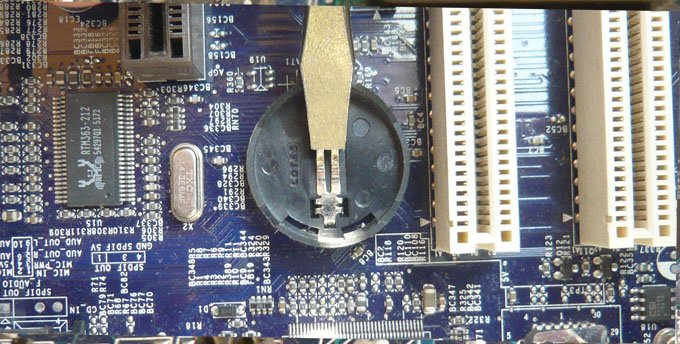
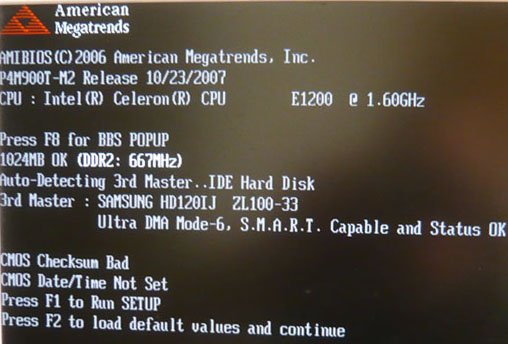



Prenons notre multimètre, comme je l'ai déjà dit, mon testeur n'a pas de fonction de réglage automatique de la plage, je l'ai donc réglé pour mesurer 20 volts de tension continue, car il n'y a pas de hautes tensions sur les contacts de l'alimentation - tout est en place à 20 V.
Nous reconnectons les fils vert et noir aux contacts avec un trombone, connectons une petite charge (lecteur de disque), puis allumons l'alimentation, le refroidisseur du bloc commence à bouger et le lecteur de disque fonctionne. Maintenant, nous connectons la « sonde » noire au fil noir « masse », et connectons tour à tour le rouge aux autres contacts du connecteur d'alimentation.
La tension aux contacts doit être celle indiquée dans le tableau ci-dessous. Mes amis, ce tableau n'est pas du tout difficile à comprendre et à retenir. Vous remarquerez que chaque fil d'une certaine couleur a sa propre tension. 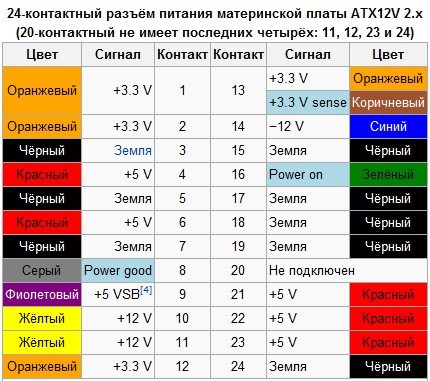
Couleur noire - "terre" (fil commun)
Rouge : +5 V
Jaune : +12 V
Couleur orange : +3,3 V
Bleu : 12 V
Violet : +5 V